Pitanje
Problem: Kako popraviti pogrešku 0x8e5e03fb u sustavu Windows 10?
Windows 10 mi je dao kod pogreške 0x8e5e03fb kada sam provjerio ima li ažuriranja. Nekoliko puta sam pritisnuo gumb "Pokušaj ponovo" i ponovno pokrenuo računalo. Međutim, pogreška se i dalje pojavljuje i ne mogu instalirati dostupna ažuriranja. Što mogu učiniti u vezi s tim?
Riješen odgovor
Pogreška 0x8e5e03fb jedna je od pogrešaka ažuriranja sustava Windows 10[1] to se može dogoditi bilo kada kada provjerite ima li ažuriranja ili ih pokušate instalirati. Većinu vremena ovaj se problem javlja zbog problema s internetskom vezom. Međutim, može postojati mnogo drugih razloga da vidite pogrešku koja sprječava instaliranje važnih ažuriranja, na primjer:
- Operativni sustav Windows se ruši ili zamrzava;
- problemi s isključivanjem sustava;
- Problemi s pokretanjem sustava Windows;[2]
- problemi s instalacijom;
- netočne postavke vremena ili datuma;
- problemi sa sigurnosnim softverom;[3]
- korupcija sustava.
Da biste ispravili pogrešku 0x8e5e03fb, trebali biste započeti provjerom internetske veze,[4] postavite točno vrijeme ili datum i privremeno onemogućite sigurnosni softver. Međutim, ako nijedno od ovih jednostavnih rješenja ne pomogne riješiti se problema i instalirati ažuriranja, slijedite metode objašnjene u nastavku.
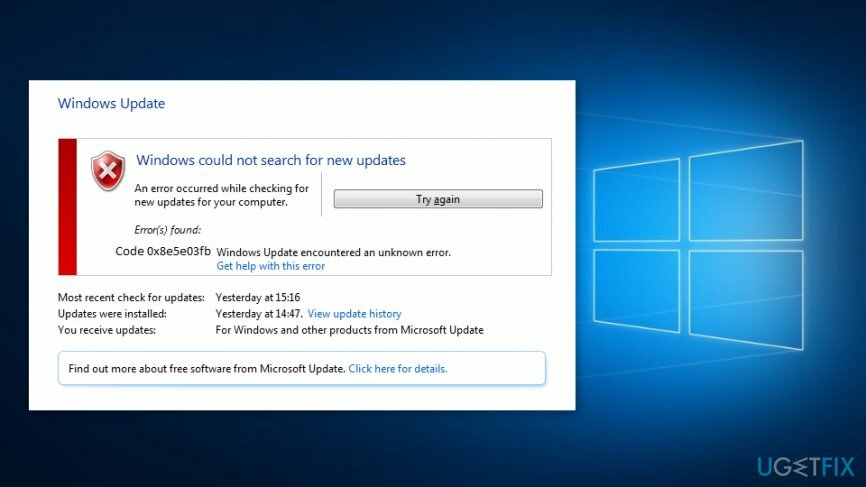
Metode za popravljanje koda pogreške 0x8e5e03fb u sustavu Windows 10
Za popravak oštećenog sustava morate kupiti licenciranu verziju Reimage Reimage.
Kao što smo upravo spomenuli, trebali biste početi s jednostavnim rješenjima koja bi mogla pomoći da se riješite pogreške 0x8e5e03fb. Međutim, ako je vaša internetska veza jaka, vrijeme i datum su točni, a sigurnosni softver nije bio problem, slijedite korake u nastavku:
Metoda 1. Postavite .NET Framework 3.5
Za popravak oštećenog sustava morate kupiti licenciranu verziju Reimage Reimage.
- Desni klik Početak gumb i odaberite Upravljačka ploča s prikazanog popisa.
- Dođite do Programi.
- Odaberite Programi i značajke.
- Klik Uključite ili isključite značajke sustava Windows u lijevom oknu.
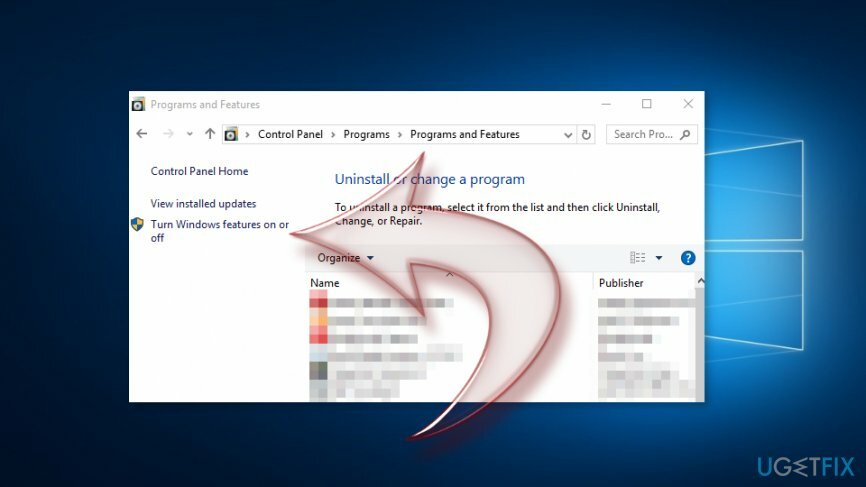
- Označite kvačicu pored .NET framework 3.5 kutiju za instalaciju preduvjeta.
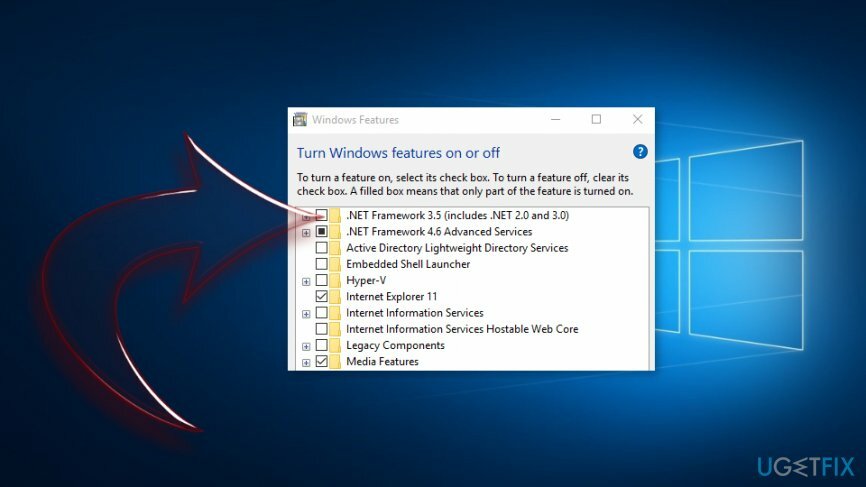
- Klik u redu.
Metoda 2. Pokrenite naredbu SFC Scannow
Za popravak oštećenog sustava morate kupiti licenciranu verziju Reimage Reimage.
- Klik Početak i tip cmd u okviru za pretraživanje sustava Windows.
- Desni klik Naredbeni redak i biraj Pokreni kao administrator opcija.
- U prozoru naredbenog retka upišite sfc/scannow i kliknite Unesi ključ.
- Pričekajte dok Windows ne završi skeniranje sustava. Bit ćete obaviješteni ako su napravljeni neki popravci.
Metoda 3. Pokrenite DISM RestoreHealth
Za popravak oštećenog sustava morate kupiti licenciranu verziju Reimage Reimage.
- Klik Zvijezda i uđi cmd u polju za pretraživanje.
- Desni klik Naredbeni redak i biraj Pokreni kao administrator ulazak.
- U naredbeni redak unesite ovu naredbu i pritisnite Enter: Dism /Online /Cleanup-Image /RestoreHealth
- Nakon što je skeniranje dovršeno, potrebno je otkloniti izvor pogreške.
Metoda 4. Poništite komponente ažuriranja sustava Windows
Za popravak oštećenog sustava morate kupiti licenciranu verziju Reimage Reimage.
Ako prethodne metode nisu bile od pomoći, pokušajte resetirati komponente ažuriranja sustava Windows kako biste ispravili pogrešku 0x8e5e03fb. Međutim, ova metoda zahtijeva izmjenu Windows registra. Stoga biste trebali napraviti sigurnosnu kopiju registra u slučaju da nešto pođe po zlu.
- Desni klik Početak i biraj Naredbeni redak (administrator) iz izbornika.
- Dobit ćete prozor za potvrdu. Klik Da.
- Upišite sljedeće naredbe i pritisnite Unesi nakon svakog od njih kako biste zaustavili BITS, Cryptographic, MSI Installer i Windows Update Services:
net stop wuauserv
net stop cryptSvc
neto stop bitovi
net stop msserver - Nakon što se te naredbe izvrše, upišite sljedeće i pritisnite enter nakon svake od njih. Oni će preimenovati SoftwareDistribution i Catroot2 mapu:
ren C:\\Windows\\softwareDistribution SoftwareDistribution.old
ren C:\\Windows\\System32\\catroot2 Catroot2.old - Kada morate ponovno pokrenuti ITS, Cryptographic, MSI Installer i Windows Update Services koje ste zaustavili u trećem koraku. Upišite ove naredbe i kliknite Enter nakon svake od njih:
net stop wuauserv
net stop cryptSvc
neto stop bitovi
net stop msserver - Nakon izvršenja posljednje naredbe upišite Izlaz u naredbi i retku za zatvaranje programa. Provjerite je li ova metoda pomogla u ispravljanju pogreške 0x8e5e03fb.
Metoda 5. Izvršite resetiranje računala
Za popravak oštećenog sustava morate kupiti licenciranu verziju Reimage Reimage.
Ako nijedna od gore navedenih metoda nije pomogla u popravljanju pogreške 0x8e5e03fb u sustavu Windows 10, trebali biste resetirati svoje računalo. Prije nego što počnete, toplo preporučujemo stvaranje kopija vaših datoteka i pohranjivanje na vanjski (ili oblak) pogon. Nakon što resetirate svoje računalo, Windows će se ponovno instalirati. Stoga će sve vaše datoteke biti uklonjene. Nakon resetiranja vaše računalo će uključivati samo unaprijed instalirane aplikacije.
- Dođite do Start > Postavke > Ažuriranje i sigurnost.
- Odaberite Oporavak opciju u lijevom oknu.
- Klik Resetirajte ovo računalo opcija.
- Pogoditi Započnite dugme.
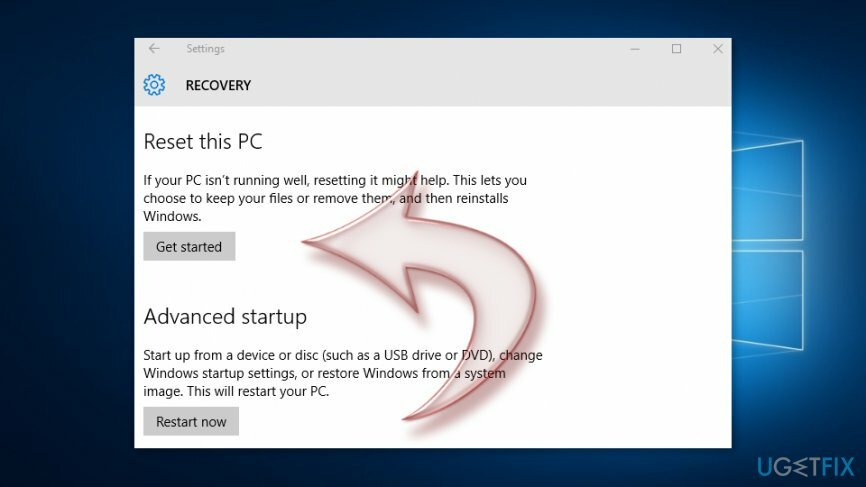
- U plavetnilu “Odaberi opciju” odabir zaslona Zadrži moje datoteke opcija.
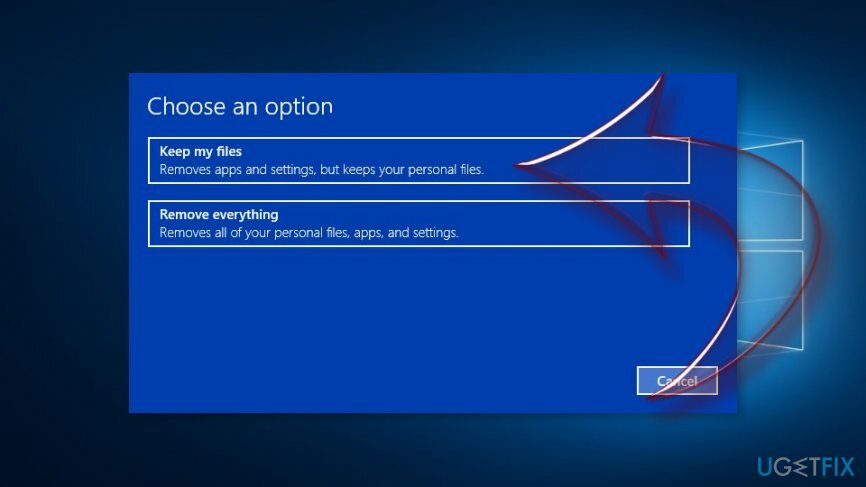
Slijedite upute na zaslonu. Nakon što se izvrši resetiranje računala, trebali biste moći instalirati sva ažuriranja sustava Windows bez ikakve greške.
Automatski popravite svoje greške
Tim ugetfix.com pokušava dati sve od sebe kako bi pomogao korisnicima da pronađu najbolja rješenja za uklanjanje svojih pogrešaka. Ako se ne želite boriti s tehnikama ručnih popravaka, upotrijebite automatski softver. Svi preporučeni proizvodi testirani su i odobreni od strane naših stručnjaka. Alati koje možete koristiti za ispravljanje pogreške navedeni su u nastavku:
Ponuda
Učini to sada!
Preuzmite popravakSreća
Jamčiti
Učini to sada!
Preuzmite popravakSreća
Jamčiti
Ako niste uspjeli ispraviti pogrešku pomoću Reimagea, obratite se našem timu za podršku za pomoć. Molimo vas da nam kažete sve detalje za koje mislite da bismo trebali znati o vašem problemu.
Ovaj patentirani proces popravka koristi bazu podataka od 25 milijuna komponenti koje mogu zamijeniti bilo koju oštećenu ili nedostajuću datoteku na računalu korisnika.
Za popravak oštećenog sustava morate kupiti licenciranu verziju Reimage alat za uklanjanje zlonamjernog softvera.

Pristupite geo-ograničenom videosadržaju putem VPN-a
Privatni pristup internetu je VPN koji može spriječiti vašeg davatelja internetskih usluga, vlada, i trećim stranama od praćenja vašeg online i omogućuju vam da ostanete potpuno anonimni. Softver nudi namjenske poslužitelje za torrenting i streaming, osiguravajući optimalne performanse i ne usporavajući vas. Također možete zaobići geo-ograničenja i gledati usluge kao što su Netflix, BBC, Disney+ i druge popularne streaming usluge bez ograničenja, bez obzira na to gdje se nalazite.
Ne plaćajte autore ransomwarea - koristite alternativne opcije oporavka podataka
Napadi zlonamjernog softvera, posebice ransomware, daleko su najveća opasnost za vaše slike, videozapise, poslovne ili školske datoteke. Budući da kibernetički kriminalci koriste robustan algoritam za šifriranje za zaključavanje podataka, on se više ne može koristiti dok se ne plati otkupnina u bitcoinima. Umjesto da plaćate hakerima, trebali biste prvo pokušati koristiti alternativu oporavak metode koje bi vam mogle pomoći da dohvatite barem dio izgubljenih podataka. Inače biste također mogli izgubiti novac, zajedno s datotekama. Jedan od najboljih alata koji bi mogao vratiti barem neke od šifriranih datoteka - Data Recovery Pro.